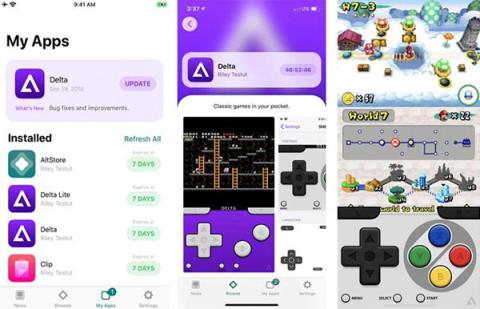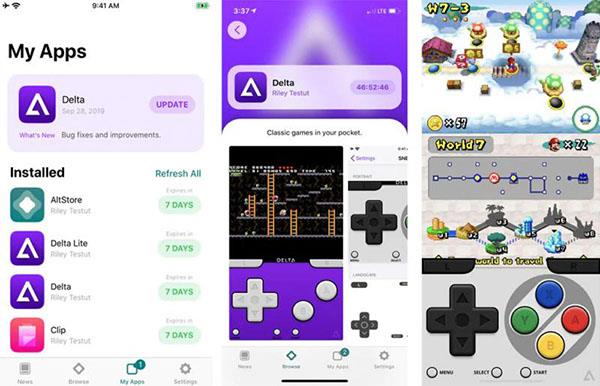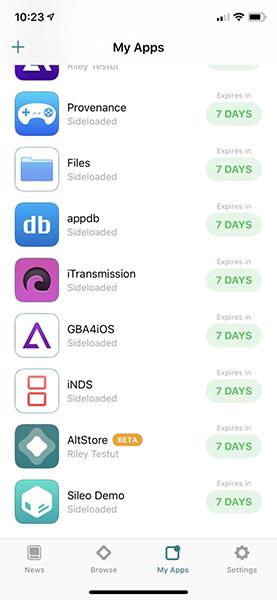Riley Testutin AltStore-sovellus voi melkein korvata App Storen iPhonessa ja iPadissa, jolloin käyttäjät voivat ladata sovelluksia, joita Apple ei ole sertifioinut. Alla olevassa artikkelissa Quantrimang opastaa sinua asentamaan AltStoren.
AltStore on Delta-emulaattorille luotu kotitestut , jonka avulla voit pelata klassisia Game Boy-, Super Nintendo-, Nintendo 64- ja useita muita iOS-pelejä. Jos haluat murtaa laitteesi uudella Unc0ver -työkalulla , sinun on asennettava myös tämä sovellus.
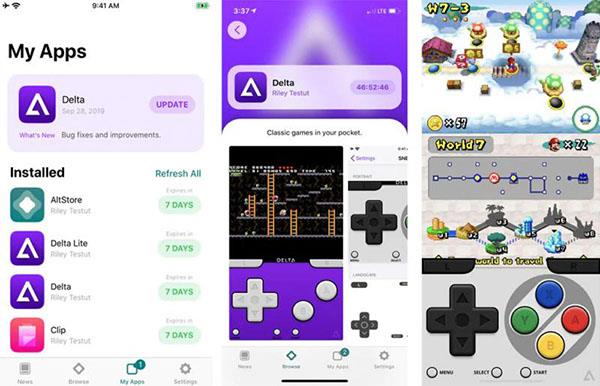
Peli käyttää Delta-emulaattoria
Ennen kuin siirryt tiettyihin asennusvaiheisiin, sinun tulee tietää muutamia asioita. Ensinnäkin tarvitset tietokoneen (Mac tai Windows PC on hyvä) käyttääksesi AltStorea. Ja toiseksi, se on erittäin turvallista ja täysin laillista.
Siinä se, nyt aloitetaan!
AltStoren asentaminen Maciin:
- Lataa AltStore Server for Mac viralliselta verkkosivustolta.
- Asenna AltStore Server laitteeseen.
- Yhdistä iOS-laite (jos yhteysilmoitus tulee, paina Trust ).
- Napsauta Macin valikkopalkissa AltStore ja valitse Asenna sähköpostilaajennus .
- Täytä Apple ID ja salasana .
- Asenna Mail-laajennus tarvittaessa.
- Avaa Mail -sovellus , siirry Asetukset- kohtaan (voit tehdä tämän painamalla Komento + pilkkunäppäintä ).
- Valitse Hallitse laajennuksia...
- Ota AltPlugin.mailbundle käyttöön ja valitse sitten Käytä ja käynnistä sähköposti uudelleen .
- Napsauta AltStore Macin valikkopalkissa, valitse Asenna AltStore ja valitse sitten iOS-laitteesi.

Kuinka asentaa AltStore Maciin
Kuinka asentaa AltStore Windows-tietokoneeseen
- Lataa ja asenna iTunes suoraan Applelta (ei Microsoftilta).
- iCloud- resurssit ja -asetukset ovat myös Applelta .
- Lataa AltStore Server for Windows viralliselta verkkosivustolta.
- Asenna AltStore Server tietokonelaitteeseen.
- Yhdistä iOS-laite (paina tarvittaessa Trust ).
- Avaa iTunes ja ota iTunes Wi-Fi Sync käyttöön sovelluksen valikosta.
- Napsauta Windowsin työkalupalkissa AltStore , valitse Asenna AltStore ja valitse sitten iOS-laite.
- Anna Apple ID ja salasana .
Odota nyt hetki ja AltStore on asennettu iOS-laitteeseesi.
Lue lisää AltStoresta
Se, mikä tekee AltStoresta erilaisen (joskus jopa paremman) kuin monet muut App Store -vaihtoehdot, on se, että se tunnistaa Apple ID:si avulla sovellukset, joita ei ole (aiemmin) sallittu asentaa laitteellesi. Tämä menetelmä on täysin laillinen, eikä sinun tarvitse huolehtia siitä, että Apple peruuttaa sertifikaatin, mikä tapahtuu melko usein käytettäessä palvelua, joka perustuu yksinomaan kyseisen sovelluskehittäjän akkreditointeihin.
AltStoren heikkous on, että se ja sen sisältämät sovellukset on sertifioitava uudelleen 7 päivän välein. Laitteeseesi asentamasi AltStore Server auttaa kuitenkin jo tässä työssä, se kommunikoi äänettömästi iOS-laitteiden kanssa ja automatisoi koko prosessin (jos annat tämän ominaisuuden toimia). Muutoin varmenteesi vanhenevat ja sovellus ei toimi ennen kuin varmenne uusitaan.
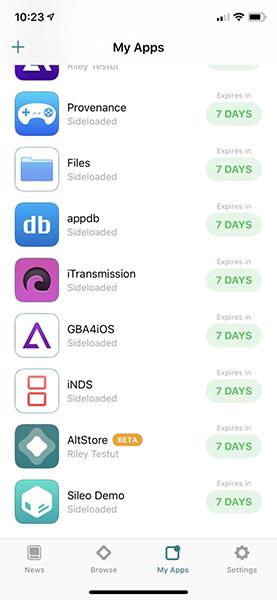
AltStore ja sen sovellukset on päivitettävä 7 päivän välein
AltStore näytti hieman tyhjältä, kun se avattiin ensimmäisen kerran. Delta-emulaattoripelejä lukuun ottamatta oletusasetuksia ei ole paljon. Voit kuitenkin lisätä sovelluslähteitä ja ladata muita sovelluksia manuaalisesti. Näin voit myös jailbreak-puhelimesi Unc0ver-työkalun avulla, jos haluat.
Lopuksi AltStore on erittäin turvallinen. Sinun ei tarvitse huolehtia haitallisen koodin tai haittaohjelmien asentamisesta tietokoneellesi, kun käytät AltStorea. Testut on hyvämaineinen ja luotettava ohjelmistokehittäjä. AltStoressa on avoin lähdekoodi, joten kuka tahansa voi mennä sisään ja varmistaa, ettei tämä ohjelmisto sisällä mitään "pahaa". Sinulla tulee kuitenkin olla tietoturvasovellus turvallisuuden varmistamiseksi.